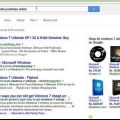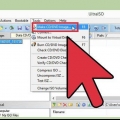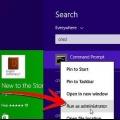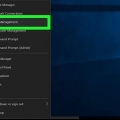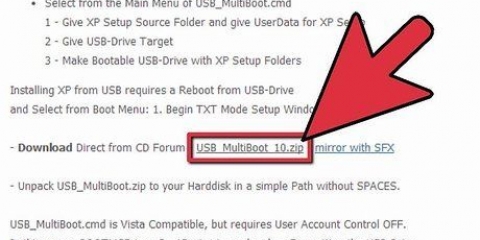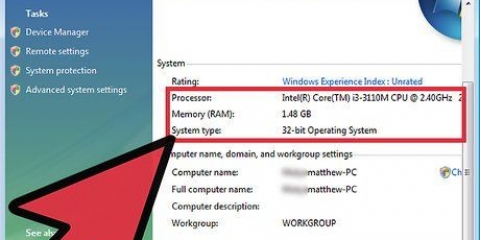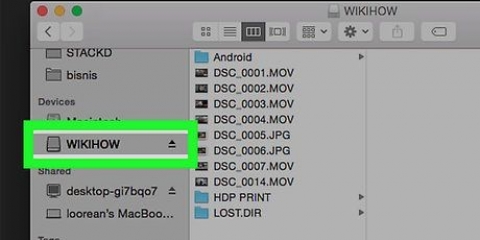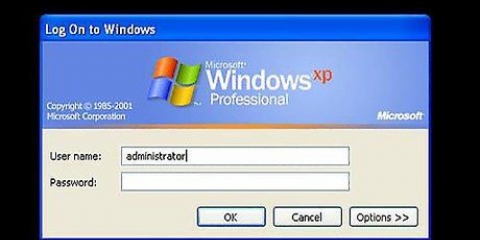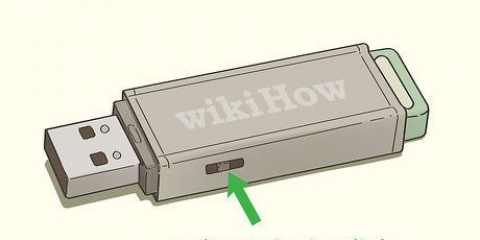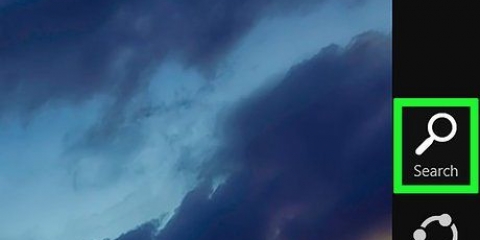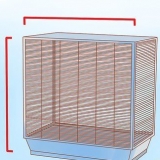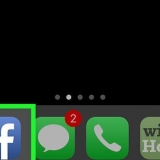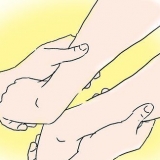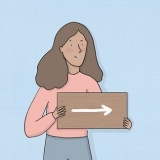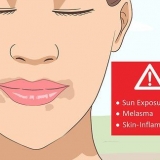Du kommer nu att se versionsnumret för DISKPART och namnet på din PC. Skriv `list disk` för att få en översikt över alla diskar. Anteckna numret som tilldelats ditt USB-minne.

Sätt i Windows DVD i facket och notera enhetsbeteckningen för DVD-enheten. I det här exemplet är DVD-enheten D: och USB-minnet är G:. Gå till mappen med bootsect.
Använd boot sect för att göra din stick startbar.
Stäng kommandotolksfönster.




Sätt en startbar kopia av windows 7 eller vista på ett usb-minne
Vill du installera Windows 7 eller Vista på en dator utan DVD-enhet? Eller vill du göra en kopia av din installations-DVD ifall den skulle skadas? Läs den här artikeln för att lära dig hur du lägger en startbar kopia av Windows på ett USB-minne.
Steg
Metod 1 av 4: Skapa en Windows ISO-fil

1. Installera ett gratis program för att bränna CD-skivor. det finns flera alternativ tillgängliga. Du behöver ett program som kan skapa ISO-filer. En ISO-fil är en exakt kopia av originalet.
- Om du köpte Windows 7 som ISO kan du gå till nästa avsnitt.

2. Lägg Windows 7 DVD i DVD-facket. Öppna programmet som du kan bränna DVD-skivor med. Leta efter ett alternativ som "Kopiera till bild" eller "skapa bild". Välj din DVD-enhet som källa.

3. Spara ISO-filen. Välj ett namn och plats för filen som är lätt att komma ihåg. ISO-filen du skapar kommer att ha samma storlek som originalfilen. Så det kan bli en fil på flera GB. Se till att du har tillräckligt med utrymme på din hårddisk.
Att skapa en ISO-fil kan ta lång tid beroende på hastigheten på din dator och DVD-enhet.
Metod 2 av 4: Skapa en startbar enhet (startdiskett)

1. Ladda ner "Windows 7 USB/DVD Download Tool". Du kan ladda ner detta gratis från Microsofts webbplats. Trots namnet kan du även använda programmet för Vista. Du kan faktiskt använda programmet för alla versioner av Windows.

2. Välj källfilen. Det är ISO du skapade i det första avsnittet i den här artikeln. Klicka på "Nästa".

3. Välj "USB-enhet". Du kan nu välja mellan att bränna en DVD eller skapa en startbar USB-enhet. För den här artikeln väljer vi `USB-enhet`.

4. Välj platsen för ditt USB-minne. Se till att stickan är i en USB-port. Du behöver minst 4 GB ledigt utrymme på stickan.

5. Vänta tills programmet är klart. Programmet kommer att formatera om USB-minnet och sedan lägga ISO-filen på minnet. Denna process kan ta upp till 15 minuter.
Metod 3 av 4: Använda ett kommandotolksfönster (kommandorad)

1. Anslut USB-minnet till en USB-port. Kopiera det aktuella innehållet på USB-minnet till datorn, för med följande steg kommer du att radera minnet.

2. Öppna ett kommandotolksfönster som administratör. Klicka på Start och skriv `CMD` (utan citattecken) i sökrutan. Högerklicka på "CMD" och välj Kör som administratör för att använda den med administratörsbehörighet.

3. Användande diskdel för att få information om ditt USB-minne. I kommandotolksfönstret skriver du följande kommando: `DISKPART` (utan citattecken).

4. Formatera enheten. Kör följande kommandon ett efter ett. Byt ut Disk 1 med disknumret för DISKPART.
välj skiva 1renaskapa primär partitionvälj partition 1aktivaformat fs=NTFS SNABBtilldelautgång
5. Gör USB-minnet startbart. För detta använder du verktyget bootsect.
D:cd d:bootBOOTSECT.EXE/NT60G:
6. Kopiera alla filer från Windows 7/Vista DVD till det formaterade USB-minnet. Det säkraste och snabbaste sättet är att använda Windows Explorer för detta. Öppna skivan, välj alla och dra den till ditt USB-minne.
Metod 4 av 4: Förbered installationen

1. Ändra startordningen. För att starta från ett USB-minne måste du ändra BIOS-inställningarna. Starta om datorn och tryck på lämplig tangent för att komma in i BIOS. Nyckeln varierar beroende på tillverkare, men vanligtvis är det F2, F10, F12 eller Del.
- Öppna Boot Menu i BIOS. Byt `1st Boot Device` till USB-minnet. USB-minnet måste vara i en USB-port. Du kommer förmodligen att se namnet på tillverkaren eller typen i listan.


2. Spara ändringarna och starta om. Om allt gick bra kommer nu Windows installationsprogrammet att öppnas automatiskt efter att datorn har startat.

3. Installera Windows. Windows-installationen kan börja, följ instruktionerna på skärmen. Färdiga!
"Sätt en startbar kopia av windows 7 eller vista på ett usb-minne"
Оцените, пожалуйста статью